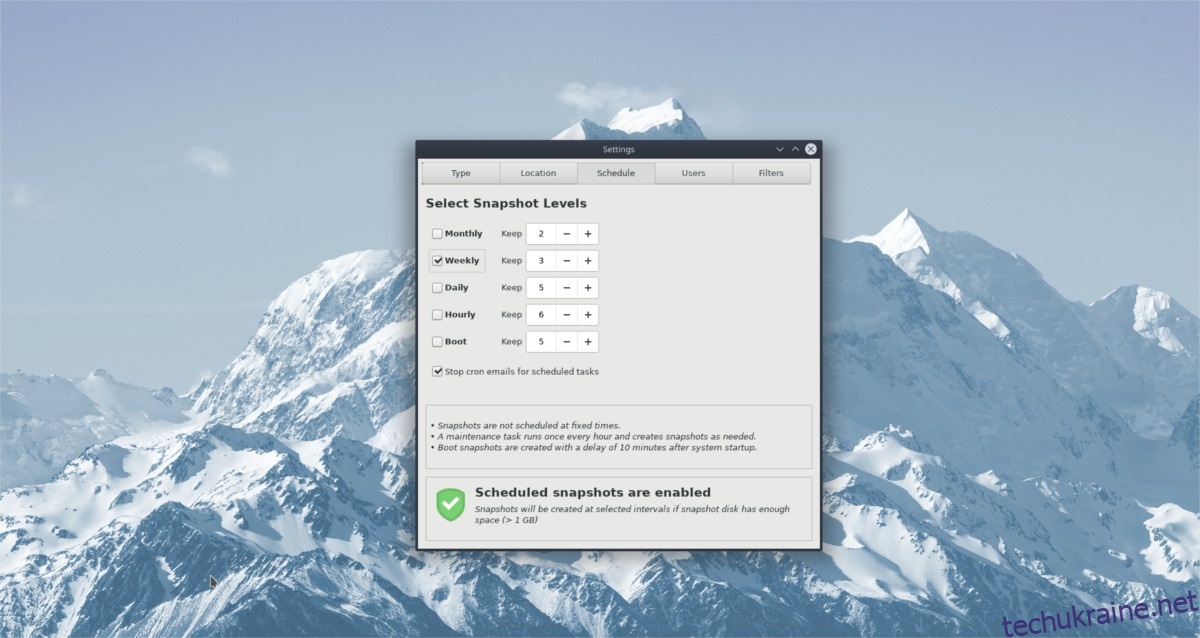Нещодавно вийшов Linux Mint 19, і він дуже схвилював людей. З цією новою версією приходять десятки покращень для робочого столу Cinnamon, а також покращення для TimeShift, Mint Update та багато іншого!
Якщо ви користуєтеся Linux Mint, але не знаєте, як оновити Linux Mint 19, ми вам допоможемо. Дотримуйтесь, і незабаром ви будете використовувати Linux Mint 19 «Tara!»
Примітка: не хочеться мати справу з менеджером оновлень? Якщо ви досвідчений користувач Mint, завантажити і встановіть ISO версії 19, щоб отримати останню версію.
Створіть резервну копію
Оновлення ПК може бути страшним. Незважаючи на те, що Linux Mint дуже безпечний, особливо під час цих оновлень, можуть статися погані речі, і тому необхідно створити резервну копію за допомогою Time Shift, перш ніж продовжити.
Примітка: якщо у вас ще немає Time Shift на Linux Mint, можливо, вам знадобиться його інсталювати. Щоб встановити його, відкрийте термінал і виконайте sudo apt install timeshift.
Не знаєте, як використовувати систему резервного копіювання Time Shift на Linux Mint? Відкрийте його на своєму ПК і дотримуйтесь нашого посібника, щоб дізнатися, як створити повну резервну копію системи.
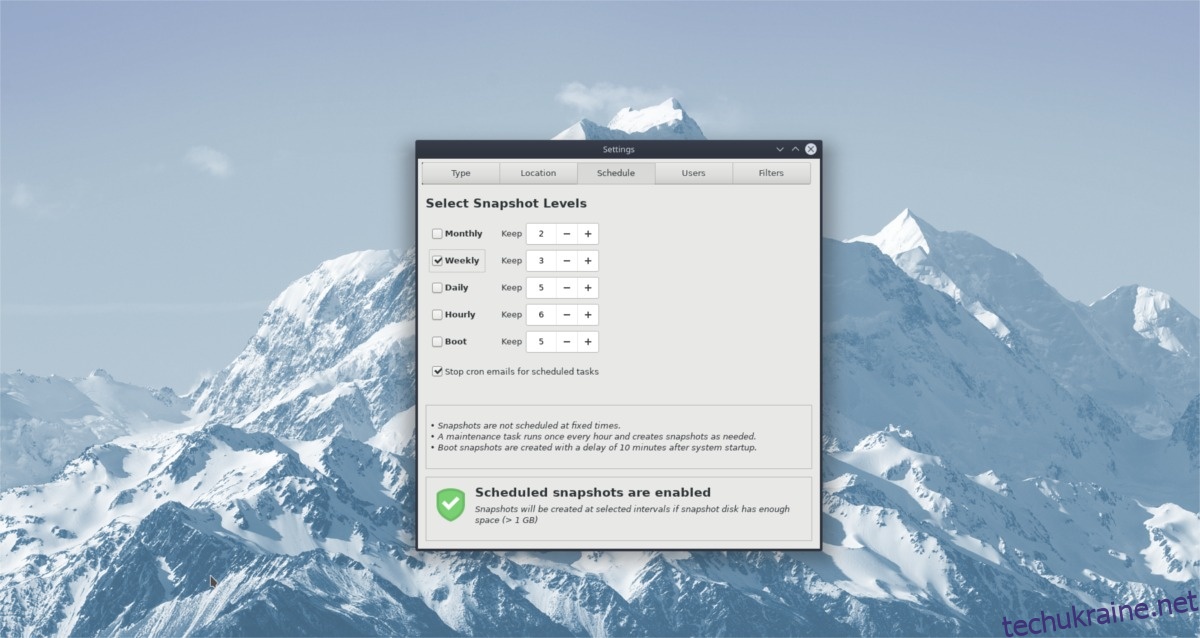
Переконайтеся, що під час створення резервної копії Time Shift ви не робите це на тому ж жорсткому диску, на якому ви оновлюєте Linux Mint. Якщо виникне проблема, ви можете втратити резервну копію. Замість цього виберіть зовнішній жорсткий диск, флешку, SD-карту або інший внутрішній жорсткий диск.
LightDM на монетному дворі
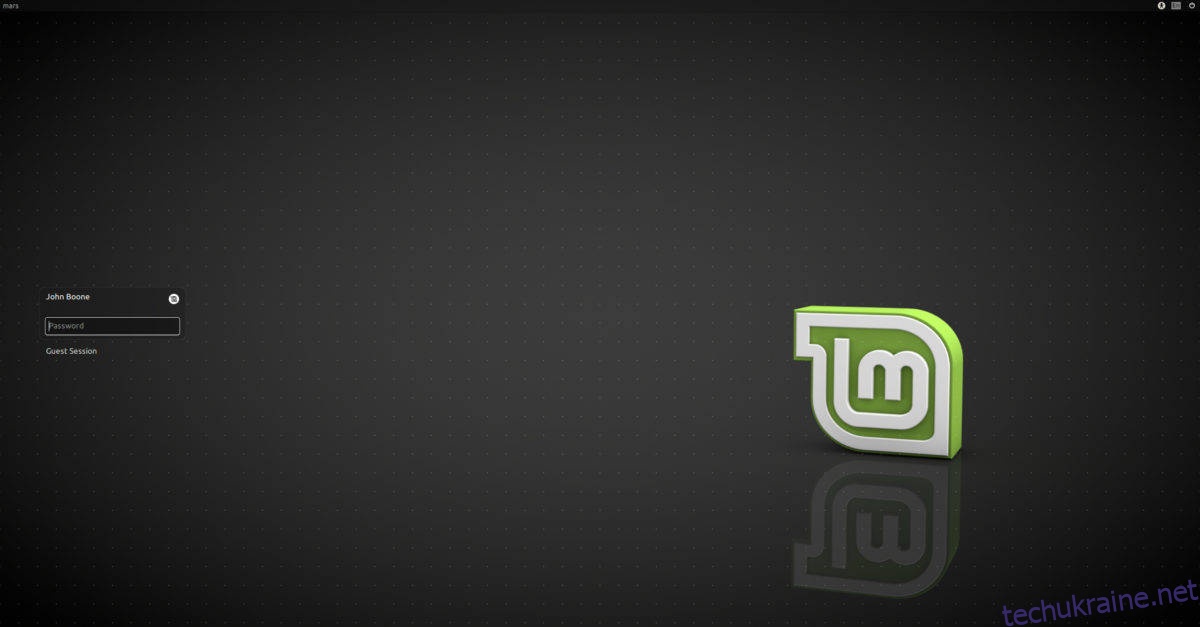
У Linux Mint 18, як і в попередніх версіях, Mint Desktop Manager вже давно є офіційним менеджером робочого столу, і проект Mint підтримує його. Починаючи з версії 19 Linux Mint, MDM не використовується. Замість цього він використовує LightDM.
Менеджер настільних комп’ютерів LightDM набагато складніший, легший і краще виглядає. Перш ніж спробувати оновити до нової версії Mint, ви повинні вимкнути MDM та переключити його на LightDM.
Почніть процес видалення MDM, встановивши LightDM через термінал.
sudo apt install lightdm
Виконання цієї команди змусить Linux Mint повторно оцінити, який менеджер робочого столу він має використовувати, і ви помітите діалогове вікно з «менеджером відображення за замовчуванням» з’явиться в терміналі.
Примітка: якщо діалогове вікно не з’являється автоматично, спробуйте запустити sudo dpkg-reconfigure lightdm.
Виберіть «lightdm» у діалоговому вікні, що з’явиться. Вибір параметра «lightdm» дозволить Linux Mint перейти до нової установки LightDM, яку використовує Mint 19.
Завершіть процес переходу, повністю видаливши MDM із системи.
sudo apt remove mdm might-mdm-themes* --purge
Оновлення до Linux Mint 19
Linux Mint є похідним від Ubuntu. Цей факт дозволяє ОС Mint використовувати систему оновлення, подібну до Ubuntu, що вимагає дуже малого внеску від користувача.
Щоб розпочати процес, вам потрібно переконатися, що ваш ПК Linux Mint повністю оновлений. На щастя, оновлення Linux Mint, як і багато інших речей в ОС, відбувається швидко і безболісно.
Відкрийте диспетчер оновлень, натисніть «Оновити», а потім виберіть «Встановити оновлення». Крім того, відкрийте термінал і скористайтеся наведеними нижче командами, щоб оновити свій ПК Mint.
sudo apt update sudo apt upgrade -y
Тепер, коли все оновлено, настав час оновитися до Linux Mint 19. Оновлення відбувається за допомогою термінальної програми, відомої як «mintupgrade».
Інструмент Mintupgrade є досить ефективним і легким для розуміння, навіть якщо він текстовий. Усе відбувається автоматично, і воно приймає складні речі (наприклад, перемикання джерел Apt, перевірка, чи є оновлення гарною ідеєю тощо), і спрощує їх.
Перше, що має зробити Mintupgrade, це перевірити, чи доступна нова версія. Зробіть це, виконавши команду check.
mintupgrade check
Команда check оновить Mint, замінить вашу поточну версію Linux Mint на нові джерела програмного забезпечення Mint 19 і запустить симуляцію оновлення (задля безпеки).
Дотримуйтесь інструкцій на екрані та уважно прочитайте їх. Якщо ви задоволені результатами моделювання оновлення, продовжте процес, виконавши команду завантаження у вікні терміналу.
mintupgrade download
Запуск команди завантаження завантажить усі необхідні пакети оновлення (та інші важливі файли) на ваш ПК Linux Mint. Цей процес переважно автоматичний, але вам все одно потрібно буде звернути увагу на підказки, які з’являються.
Коли команда завантаження буде завершена, запустіть команду оновлення. При запуску оновлення буде застосовано всі завантажені пакунки та здійснено перехід з Linux Mint 18 до нещодавно випущеного Linux Mint 19.
Оновлення між версіями Linux Mint не стомлює, хоча й займає досить багато часу. Наберіться терпіння і дозвольте програмі Mintupgrade зробити свою роботу.
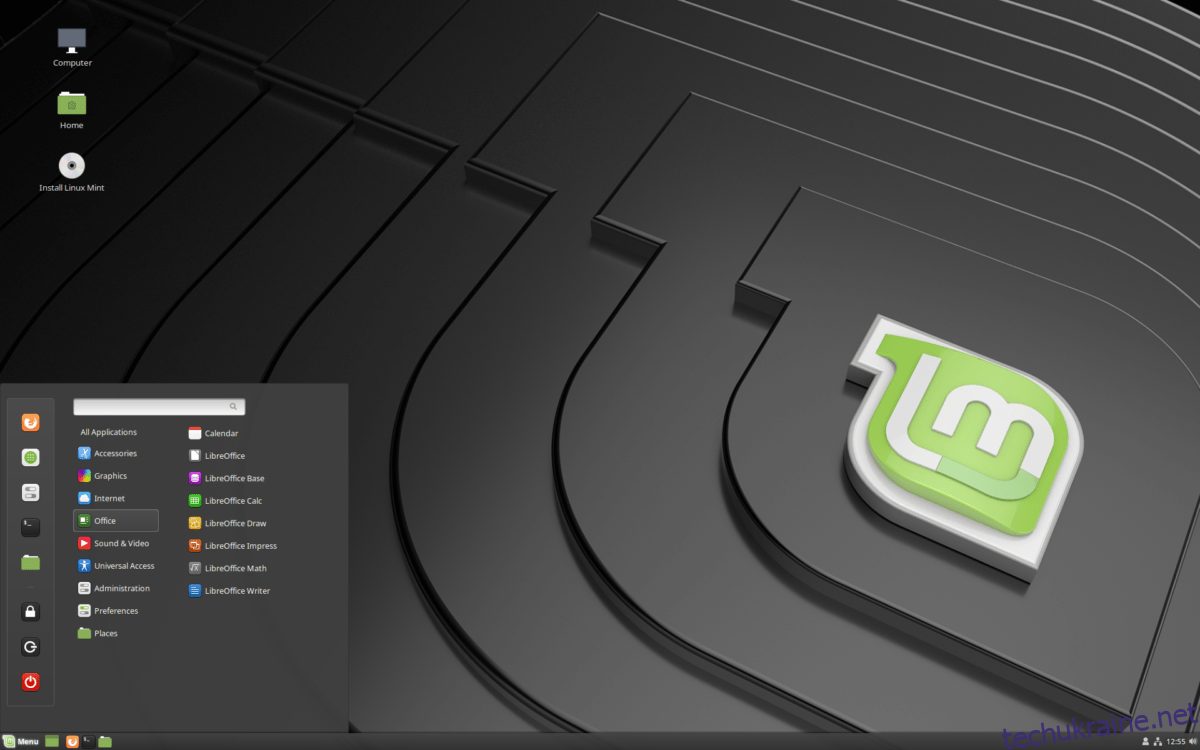
Коли процес буде завершено, закрийте термінал і перезавантажте ПК Linux Mint. Після повторного входу ви повинні використовувати найновішу версію Mint!